Εάν εργάζεστε με διαφορετικές γλώσσες, αλλά οι γλωσσικές σας δεξιότητες είναι λίγο σκουριασμένες, ίσως αναζητάτε ένα εργαλείο γρήγορης μετάφρασης. Το Microsoft Office σας καλύπτει—μπορείτε να μεταφράσετε ένα έγγραφο εύκολα μέσα στο ίδιο το Word. Να πώς.
Αυτές οι οδηγίες έχουν γίνει έχοντας κατά νου την πιο πρόσφατη έκδοση του Word. Για παλαιότερες εκδόσεις του Word, οι οδηγίες και τα βήματα ενδέχεται να διαφέρουν ελαφρώς, αλλά θα πρέπει να μπορείτε να μεταφράζετε τμήματα κειμένου καθώς και ολόκληρα έγγραφα του Word με παρόμοιο τρόπο.
Μετάφραση ενοτήτων κειμένου στο Word
Μπορείτε να μεταφράσετε γρήγορα μικρά αποσπάσματα λέξεων και φράσεων, καθώς και ολόκληρα τμήματα κειμένου από τη μια γλώσσα στην άλλη στο Microsoft Word. Το Word θα προσπαθήσει αυτόματα να προσδιορίσει τη γλώσσα, αλλά μπορείτε να το ρυθμίσετε με μη αυτόματο τρόπο, εάν χρειάζεται.
Για να ξεκινήσετε, ανοίξτε ένα έγγραφο του Word και επιλέξτε το κείμενο που θέλετε να μεταφράσετε. Όταν είστε έτοιμοι, κάντε κλικ στην καρτέλα “Έλεγχος” στη γραμμή κορδέλας και, στη συνέχεια, επιλέξτε το κουμπί “Μετάφραση”.
Στο αναπτυσσόμενο μενού επιλογών “Μετάφραση”, κάντε κλικ στην επιλογή “Επιλογή Μετάφρασης”.
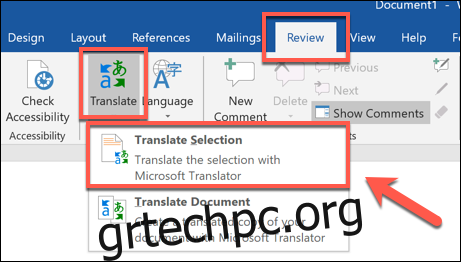
Η ενότητα “Προς” παρακάτω θα εμφανίσει το μεταφρασμένο κείμενο στη γλώσσα που προτιμάτε.
Το Word θα προσπαθήσει επίσης να μαντέψει σε ποια γλώσσα θα προτιμούσατε να μεταφράσετε, αλλά μπορείτε να το αλλάξετε σε γλώσσα της επιλογής σας επιλέγοντας μια νέα γλώσσα χρησιμοποιώντας το αναπτυσσόμενο μενού “Προς”.
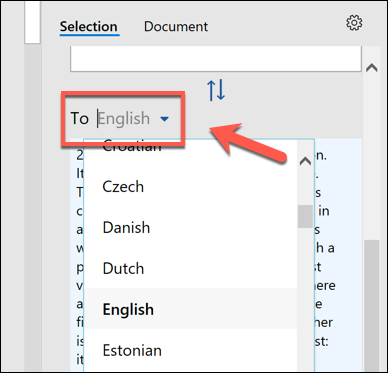
Μπορείτε να δείτε μια γρήγορη προεπισκόπηση της μετάφρασης μόλις επιλεγούν οι επιλογές σας.
Εάν είστε ευχαριστημένοι με τη μετάφραση και θέλετε να αντικαταστήσετε το επιλεγμένο κείμενο στο Word με τη μετάφραση, επιλέξτε το κουμπί “Εισαγωγή”.
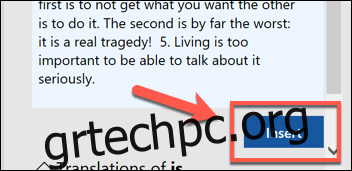
Το Word θα αντικαταστήσει το αρχικό κείμενο με τη μετάφραση. Εάν θέλετε να επιστρέψετε στο πρωτότυπο, πατήστε Ctrl + Z (ή Cmd + Z σε Mac) ή το κουμπί Αναίρεση επάνω αριστερά.
Μετάφραση ενός ολόκληρου εγγράφου Word
Εάν το κείμενο στο έγγραφο του Word είναι σε εντελώς διαφορετική γλώσσα, μπορείτε να το μεταφράσετε χωρίς να αντικαταστήσετε το αρχικό σας έγγραφο. Μόλις μεταφραστεί, το Word θα ανοίξει ένα νέο έγγραφο για να τοποθετήσει τη μετάφραση, το οποίο στη συνέχεια μπορείτε να αποθηκεύσετε ξεχωριστά.
Για να το κάνετε αυτό, ανοίξτε το έγγραφο του Word και επιλέξτε Ανασκόπηση > Μετάφραση > Μετάφραση εγγράφου.

Μόλις το Word ολοκληρώσει τη μετάφραση, θα το ανοίξει ως νέο έγγραφο. Στη συνέχεια, μπορείτε να αποθηκεύσετε αυτό το μεταφρασμένο έγγραφο πατώντας Αρχείο > Αποθήκευση ή πατώντας το εικονίδιο “Αποθήκευση” επάνω αριστερά.
